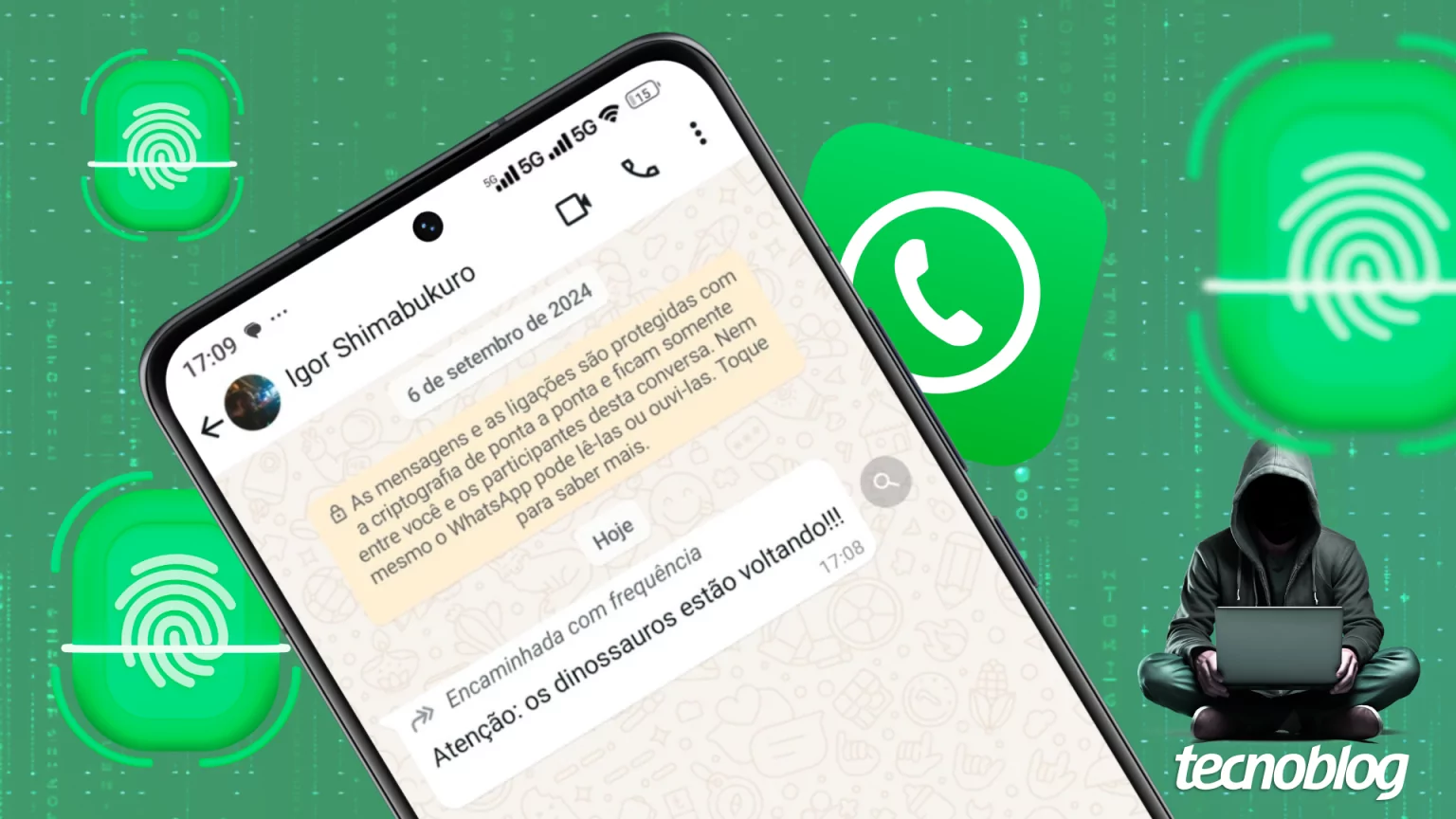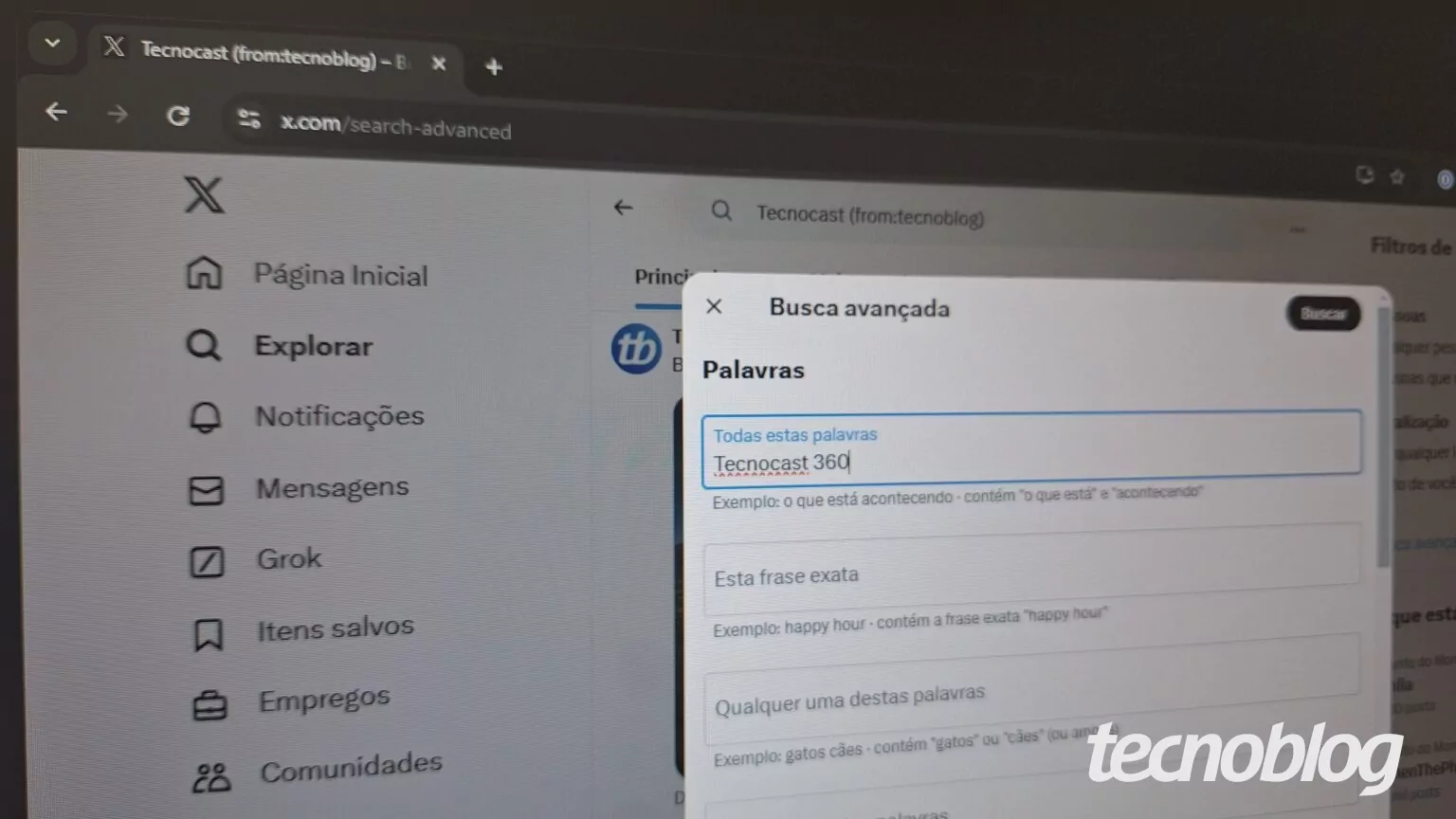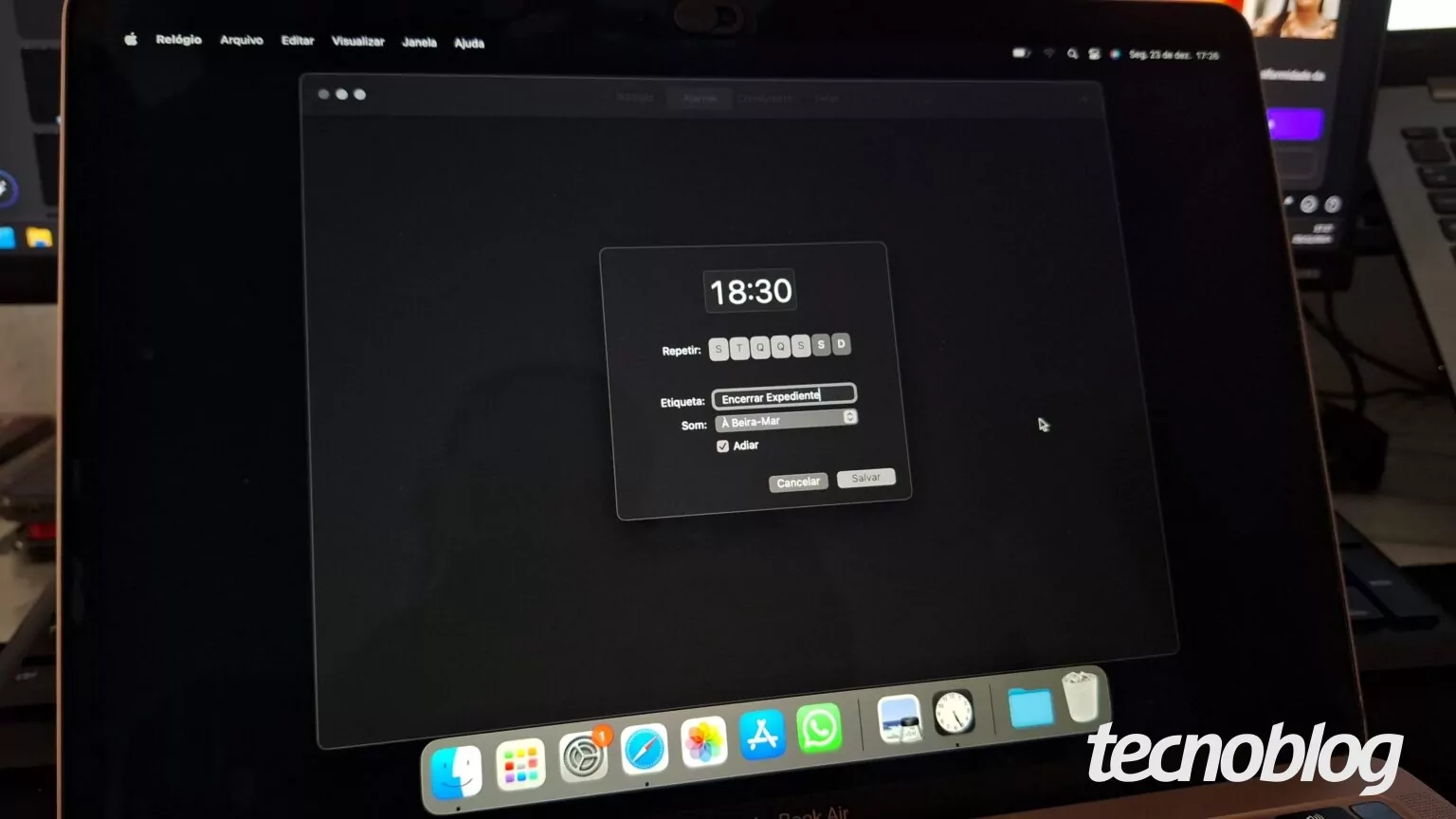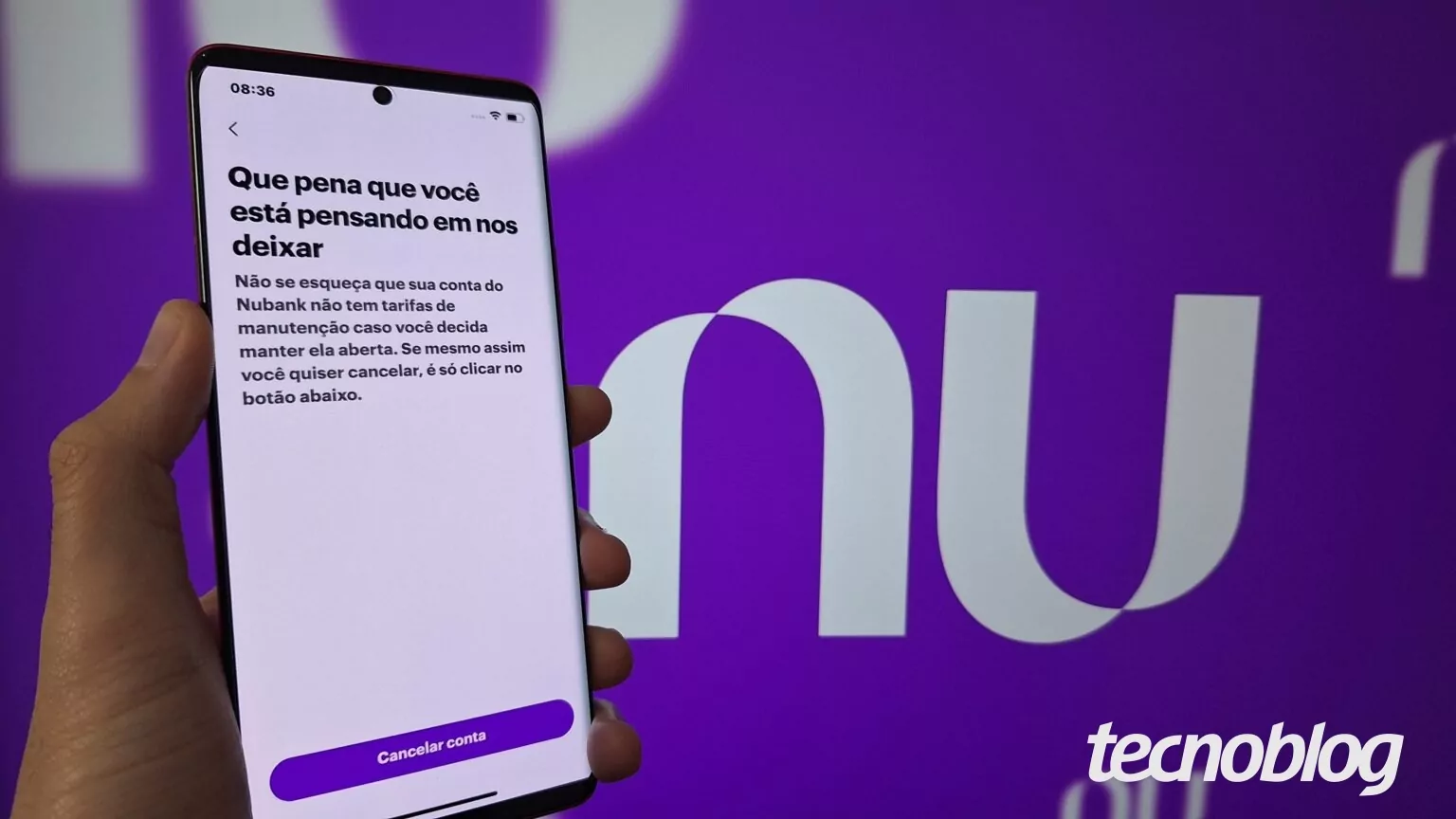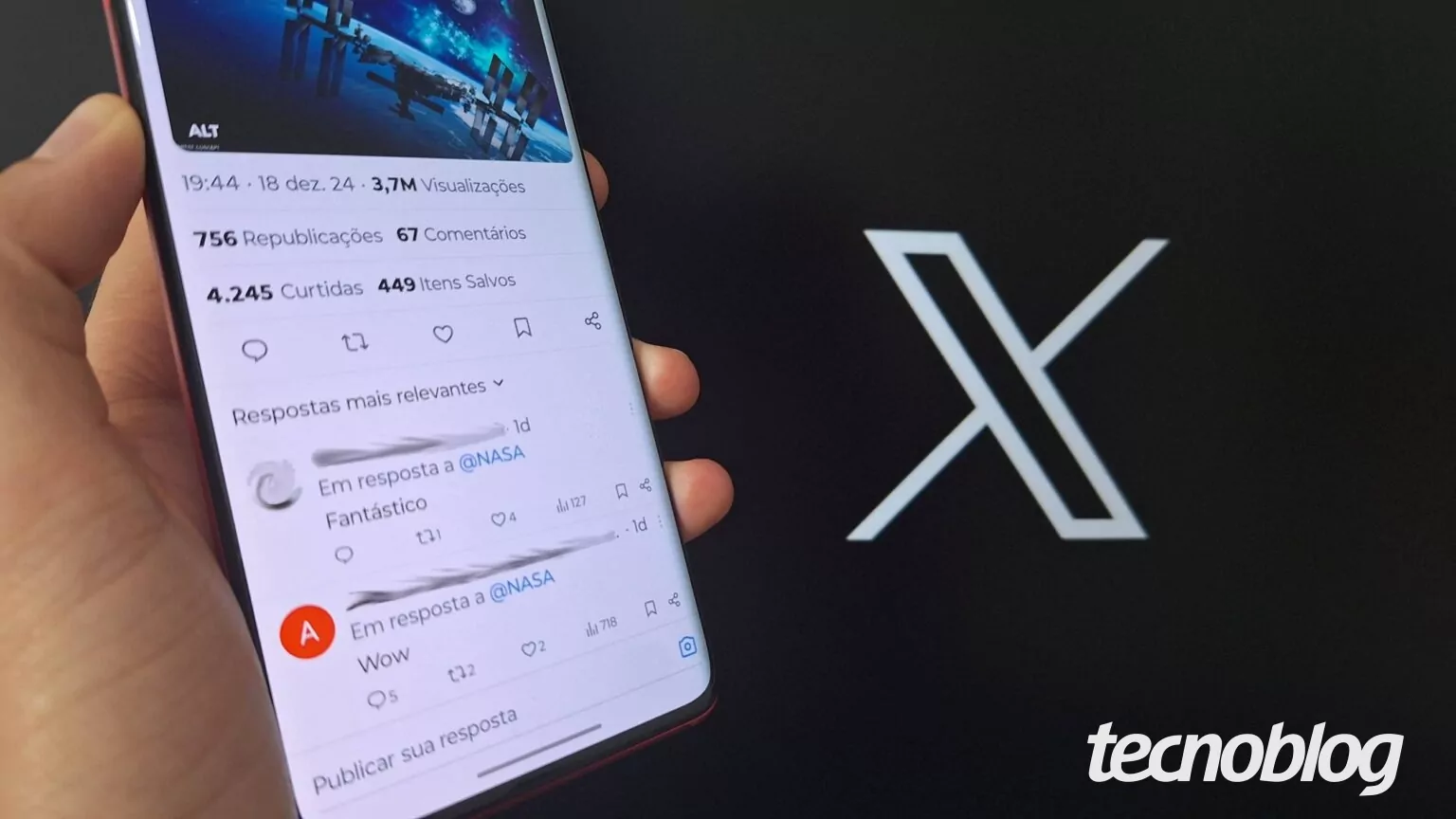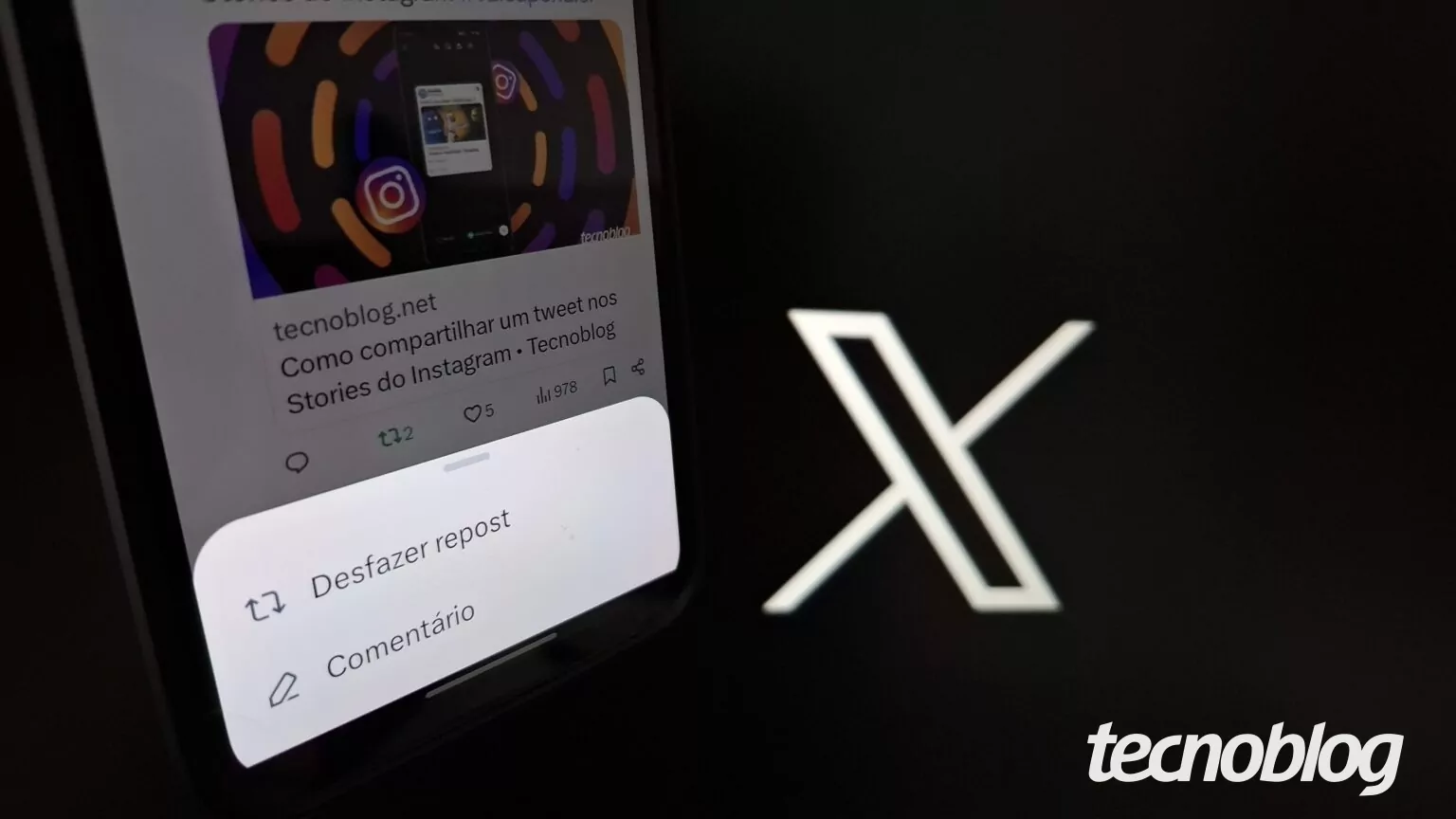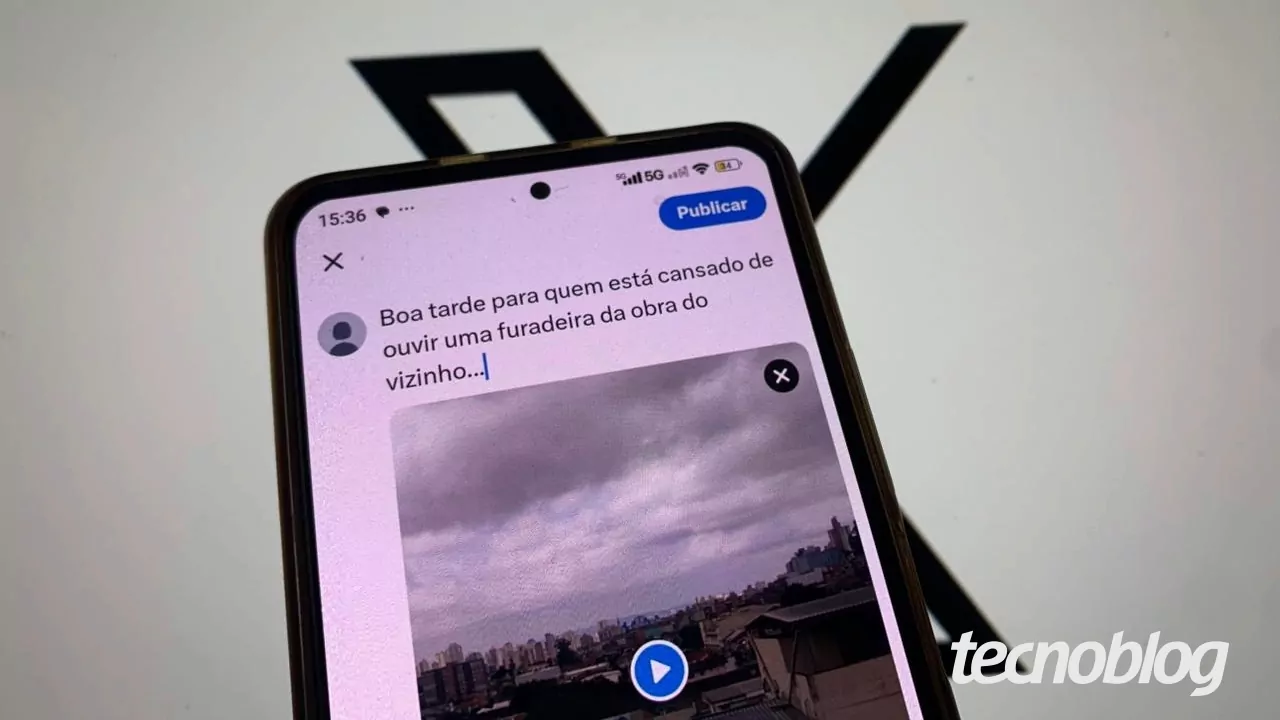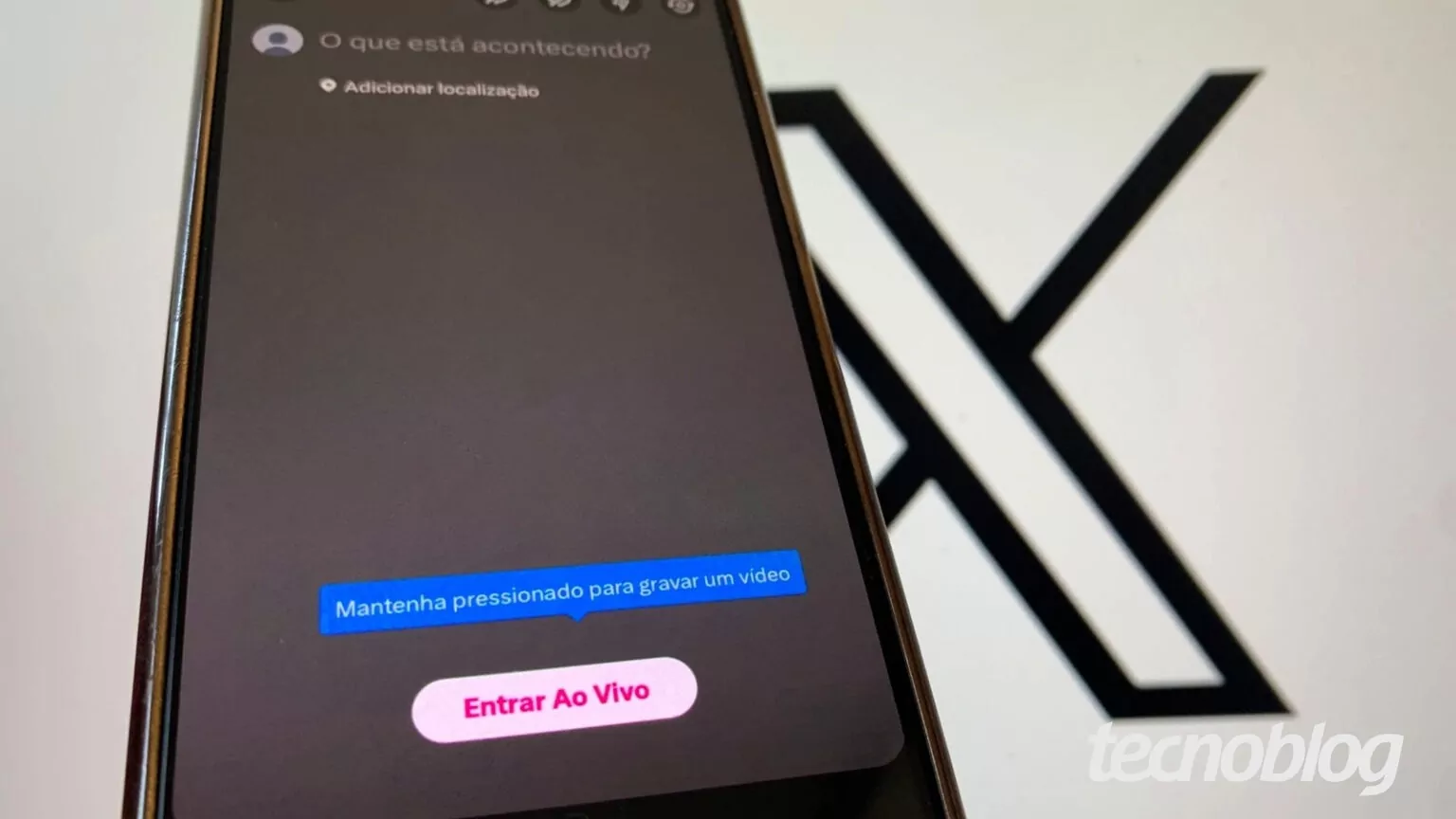No WhatsApp, há um atalho que permite aos usuários verificar a veracidade de informações, especialmente aquelas que são frequentemente encaminhadas. Para utilizar esse recurso, basta clicar no ícone de lupa que aparece ao lado dessas mensagens. Essa funcionalidade do aplicativo é uma maneira eficiente de ajudar os usuários a discernirem mensagens verdadeiras de falsas, contribuindo assim para a redução da desinformação na plataforma.
Com esta ferramenta, os usuários ganham mais controle sobre a informação que recebem e podem combater fake news de forma mais eficaz. A seguir, apresentaremos um guia prático sobre como utilizar o recurso de checagem de informações no WhatsApp.
1. Acesse o WhatsApp ou WhatsApp Web
Para dar início ao processo, abra o aplicativo do WhatsApp em seu smartphone, que pode ser um dispositivo Android ou iOS. Alternativamente, acesse o WhatsApp Web e faça login na sua conta.
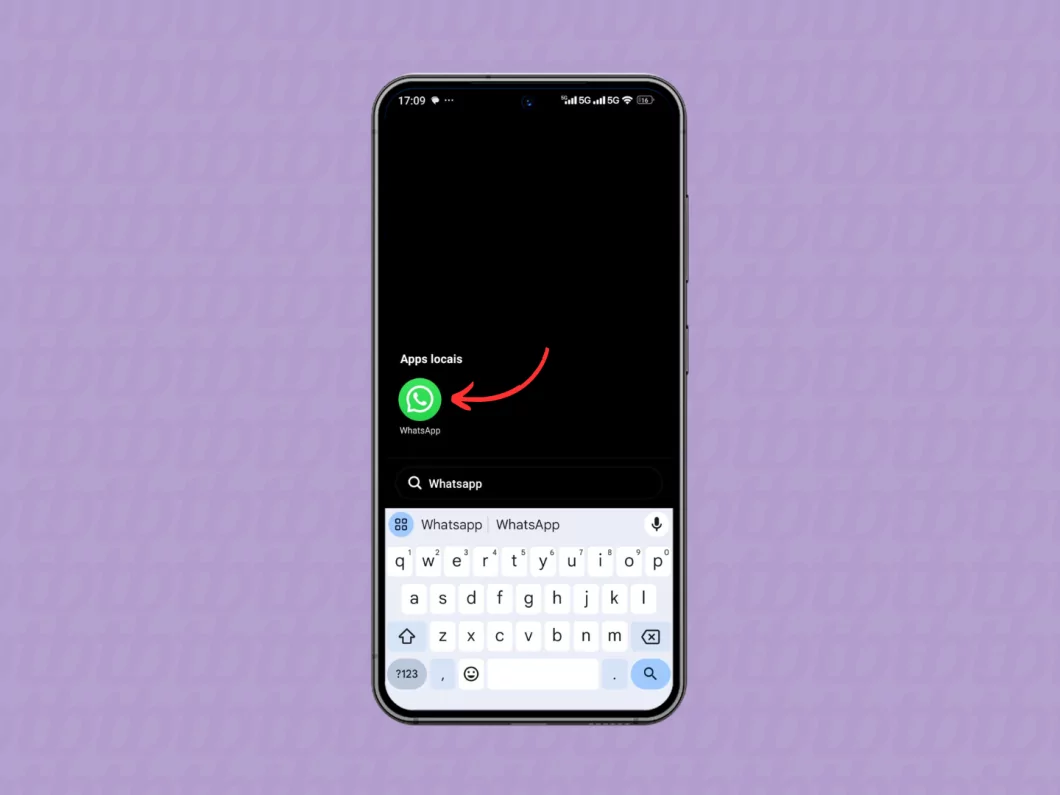
2. Selecione o bate-papo relevante
Em seguida, acesse a conversa, seja ela individual ou em grupo, onde você recebeu a mensagem que deseja verificar. É importante que a mensagem tenha sido encaminhada com frequência para que o ícone de lupa esteja disponível.
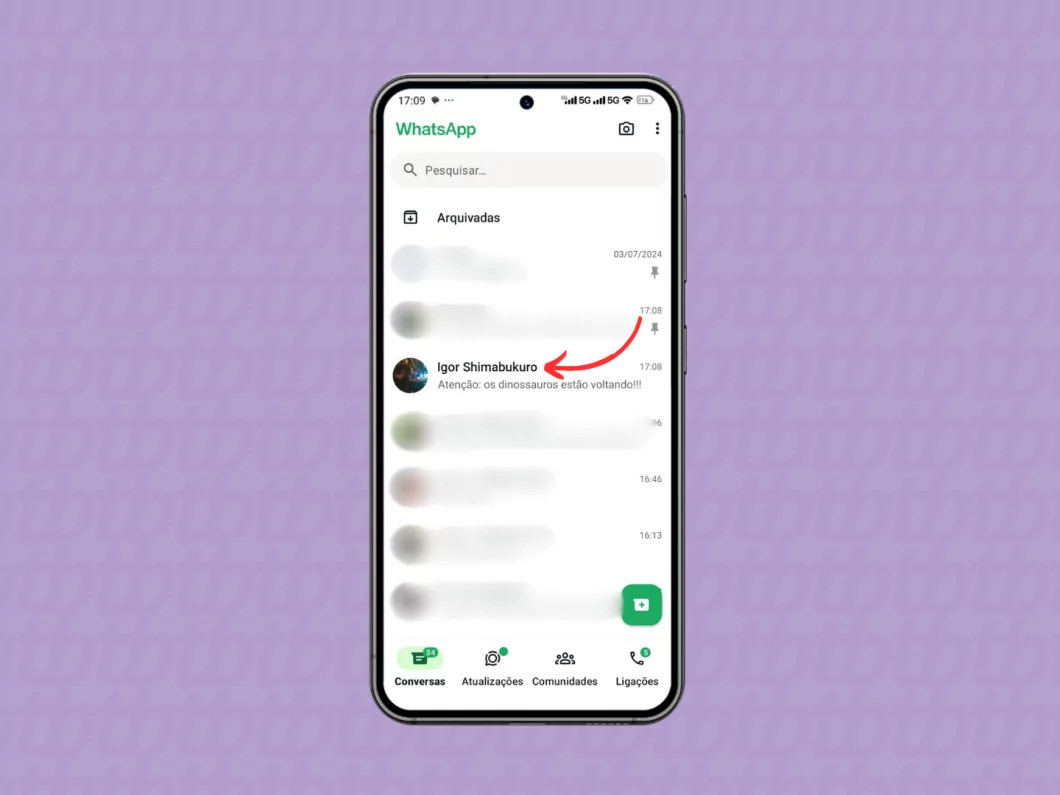
3. Utilize a ferramenta de checagem
Agora, toque no ícone de lupa que se encontra ao lado da mensagem recebida. Este recurso é exclusivo para mensagens que foram amplamente encaminhadas, permitindo que você chegue à confirmação da veracidade da informação de forma rápida e prática. É fundamental lembrar que essa funcionalidade não está disponível em todas as mensagens.
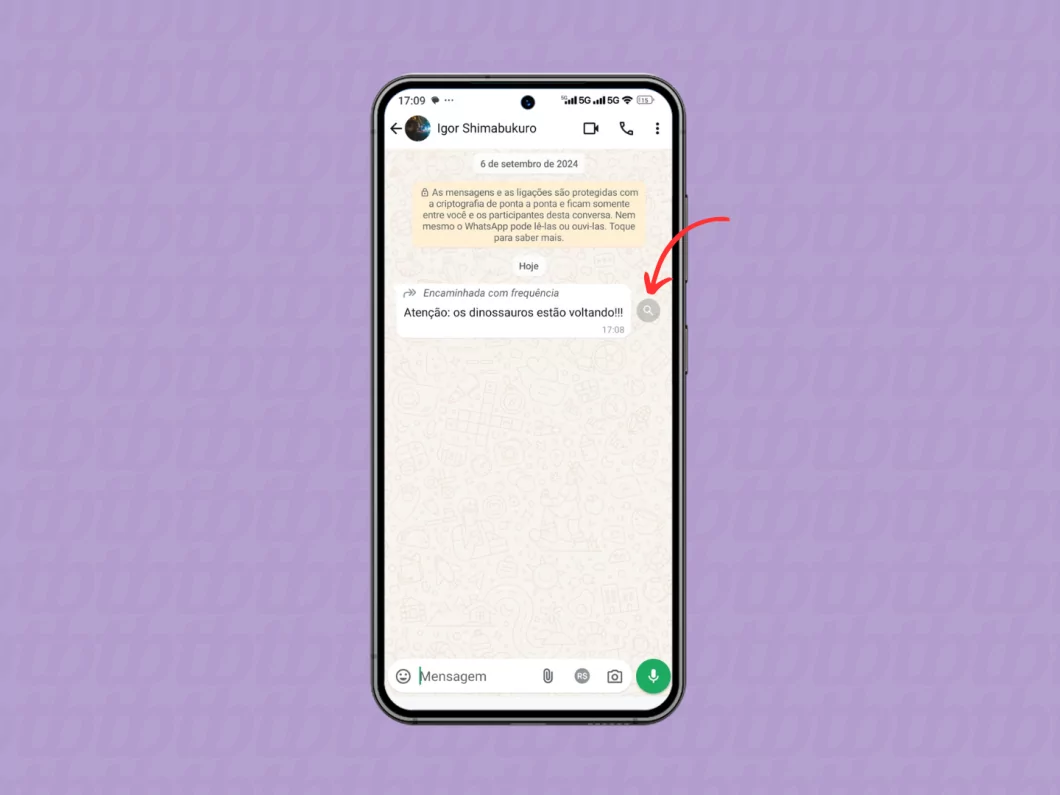
4. Selecione “Pesquisar na Internet”
Após acionar a lupa, escolha a opção “Pesquisar na Internet”. Isso te levará ao Google, onde será possível descobrir se a informação compartilhada é verdadeira ou falsa. Esta etapa é crucial para esclarecer dúvidas sobre a veracidade da mensagem recebida.
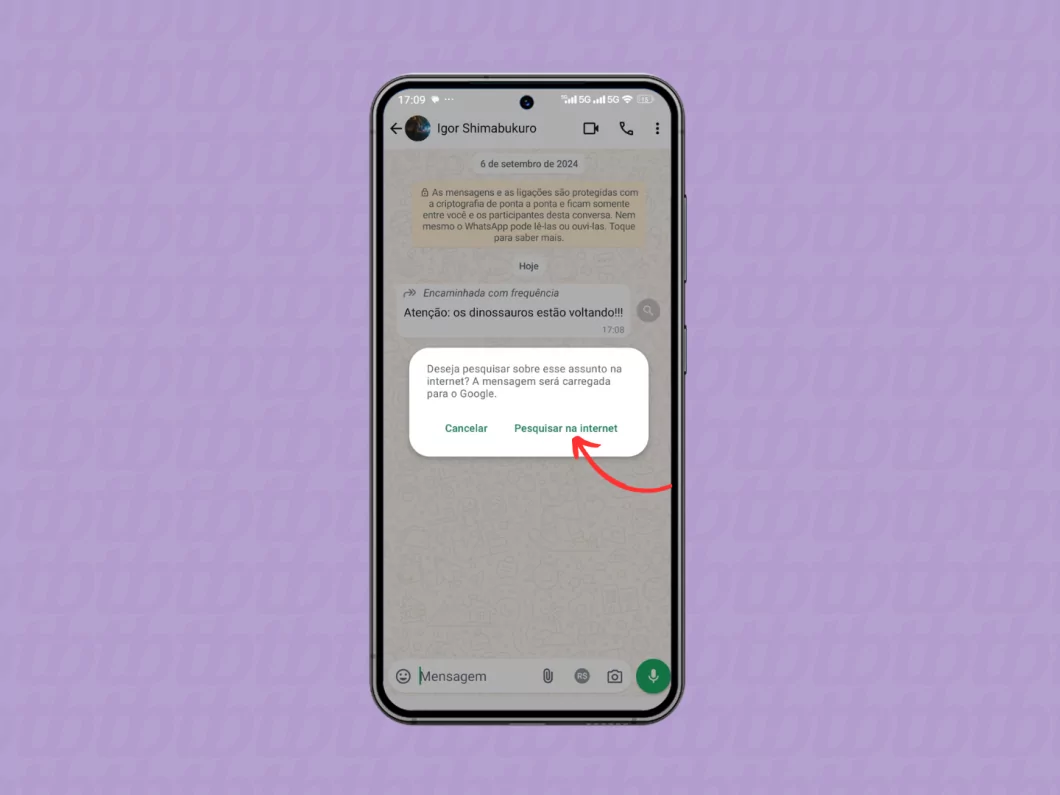
5. Verifique a mensagem na web
Ao ser redirecionado ao Google, faça uma busca sobre o tema da mensagem original. Caso perceba que se trata de uma informação falsa, é vital contestar a autoria da mensagem diretamente no chat do WhatsApp, para impedir a disseminação de notícias falsas.
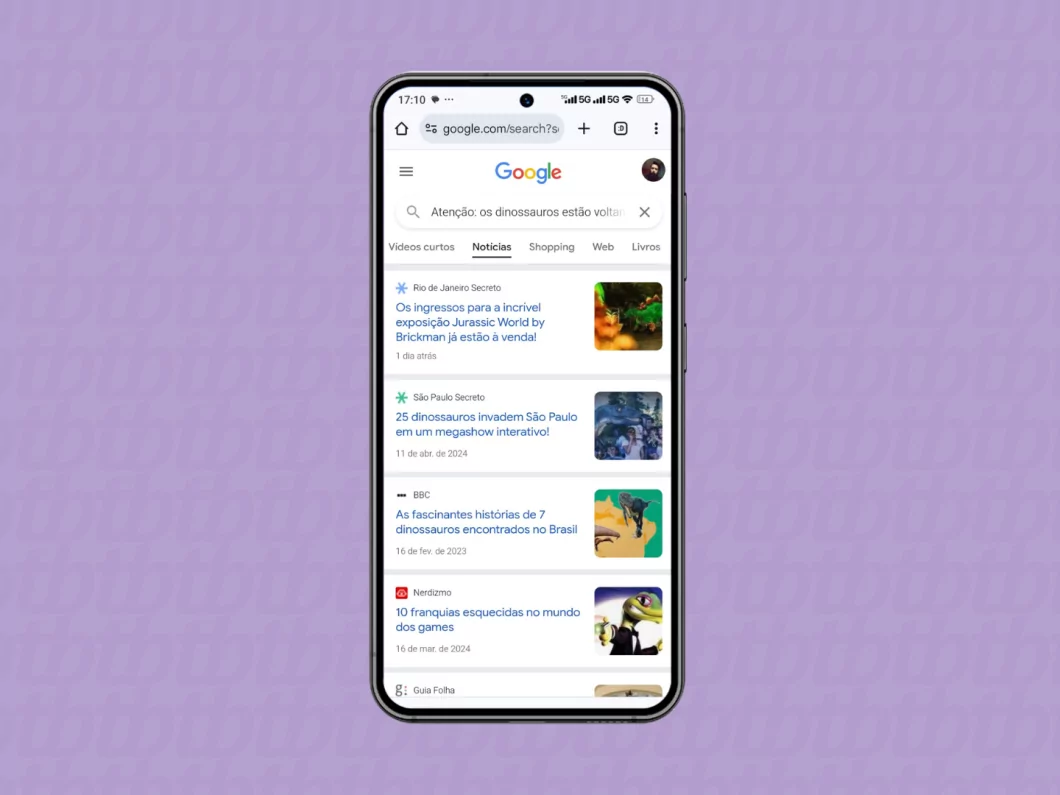
É possível denunciar uma notícia falsa no WhatsApp?
Certamente. Para denunciar uma mensagem suspeita, pressione e segure a mensagem recebida, acesse o menu de três pontos se necessário e escolha a opção “Denunciar”. Além disso, você pode entrar na seção de configurações do aplicativo, ir para “Ajuda”, tocar em “Fale conosco” e explicar sua denúncia sobre a informação que considera ser falsa.
O que fazer se o ícone de lupa não estiver visível?
Se o ícone de lupa não aparecer próximo à mensagem frequentemente encaminhada, não se preocupe, pois ainda há alternativas. Primeiro, você pode realizar uma verificação manual utilizando a busca do Google, além de questionar a fonte da informação com a pessoa que encaminhou a mensagem. Também é prudente evitar o envio da mensagem até que você tenha certeza sobre sua veracidade.
- Realizar a verificação manual: Utilize um mecanismo de busca para confirmar a autenticidade da mensagem e proteger seu WhatsApp contra possíveis disseminações de fake news;
- Questionar o remetente: Pergunte à pessoa que enviou a mensagem sobre a origem da informação.
- Evitar compartilhar a mensagem: Não encaminhe mensagens que ainda não foram verificadas.
Vale lembrar que a funcionalidade de pesquisa de mensagens no WhatsApp somente funciona para textos. Embora o ícone de lupa possa aparecer para mídias frequentemente encaminhadas, ele não fará uma busca direta nos conteúdos multimídia. Portanto, é aconselhável conferir a veracidade de fotos, vídeos ou gravações de áudio através de checagens paralelas.
Ademais, a pesquisa realizada pelo WhatsApp direciona ao Google para a verificação específica de cada mensagem. Isso significa que você deve fazer essa pesquisa para cada mensagem recebida que tenha sido encaminhada com frequência.
O WhatsApp informa o contato se eu usar a pesquisa na web?
Não. O recurso de pesquisa no WhatsApp é projetado para que os usuários verifiquem as informações de maneira pessoal e não notifica ninguém sobre essa ação. A confirmação da veracidade das informações é uma tarefa individual, garantindo ao usuário privacidade em suas consultas.
Fonte: Guia Região dos Lagos